
今回は「ImmersionRC PowerPlay-FPV DVR」をレビューしていきます。
ImmersionRC PowerPlay-FPV DVR 開封とセット内容

まずは開封レビューから。こちらは外箱です。

はこをあけるとこんな感じで本体が収納されていました。

- PowerPlay DVR
- Over-head Strap
- Replacement fan cover mounting kit w/Strap clip
- Short DC/AV ‘Y’ cable for head-mounting use (incl. Fan Power)
- Long DC/AV ‘Y’ cable for pocket use (incl. Fan Power)
セット内容はこんな感じです。
ImmersionRC PowerPlay-FPV DVR 使い方

電源は18500電池2本で動作します。

電池は本体の裏側から入れます。電池はついてこないので、別で購入する必要があるのが面倒です。
18650電池なら他で使用していたので持っていたんですけどね。
というか18500電池って今まで使ったことがなかったのですが、ほかであまり使う用途がないのでは?って思っちゃいました。それとあまり販売しているところがないです。
Amazonなどで検索しても出てこなかったのでauネットショップみたいなところで購入しました。
ImmersionRC PowerPlay 設定や電源の入れ方

本体の上部にある緑色のボタンを長押しすれば電源が入ります。
初回起動時には日付けと時間の入力をすることになります。
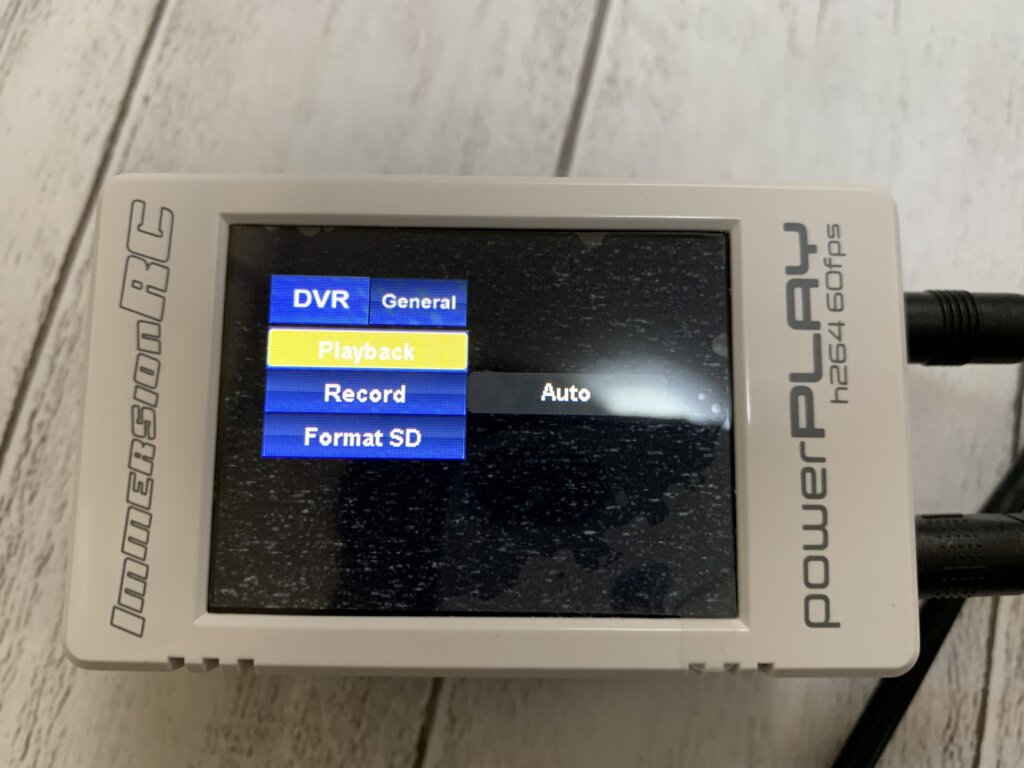
長押しで電源を入れた後、もういちど電源ボタンを押すことにより設定画面に移動できます。
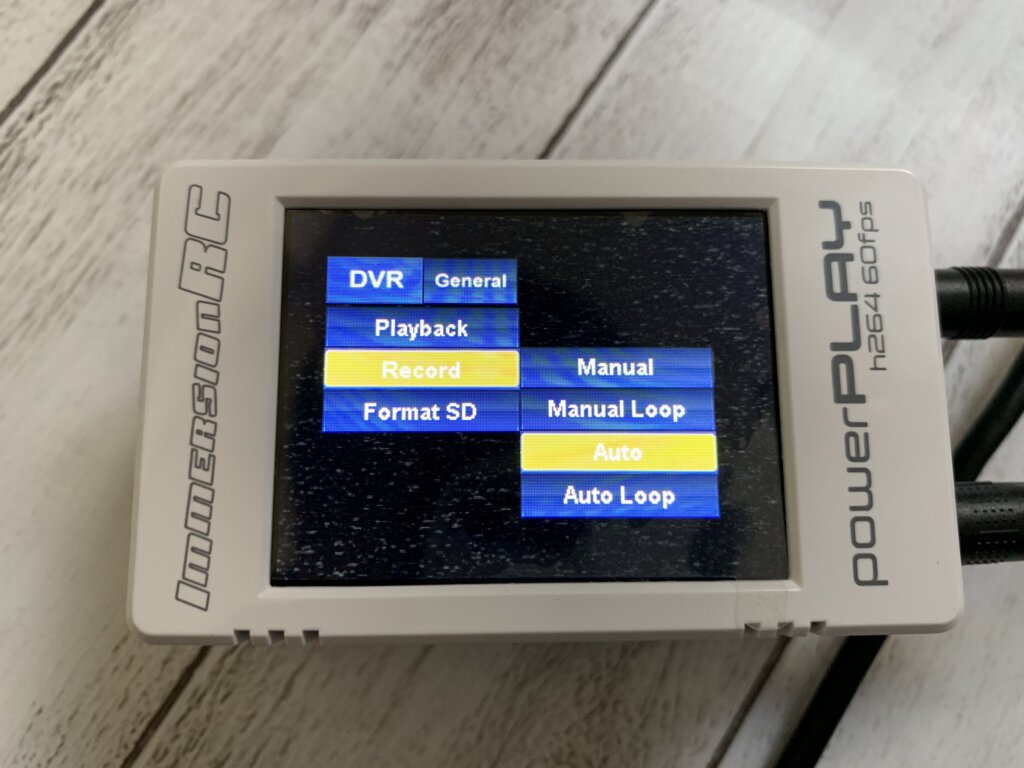
設定項目といっても、録画方式の選択くらいで、上の画像のように4種類の中から選ぶことができます。
AUTOにすると、電源ボタンを入れたと同時に録画がはじまります。録画忘れ対策にはなりますね。
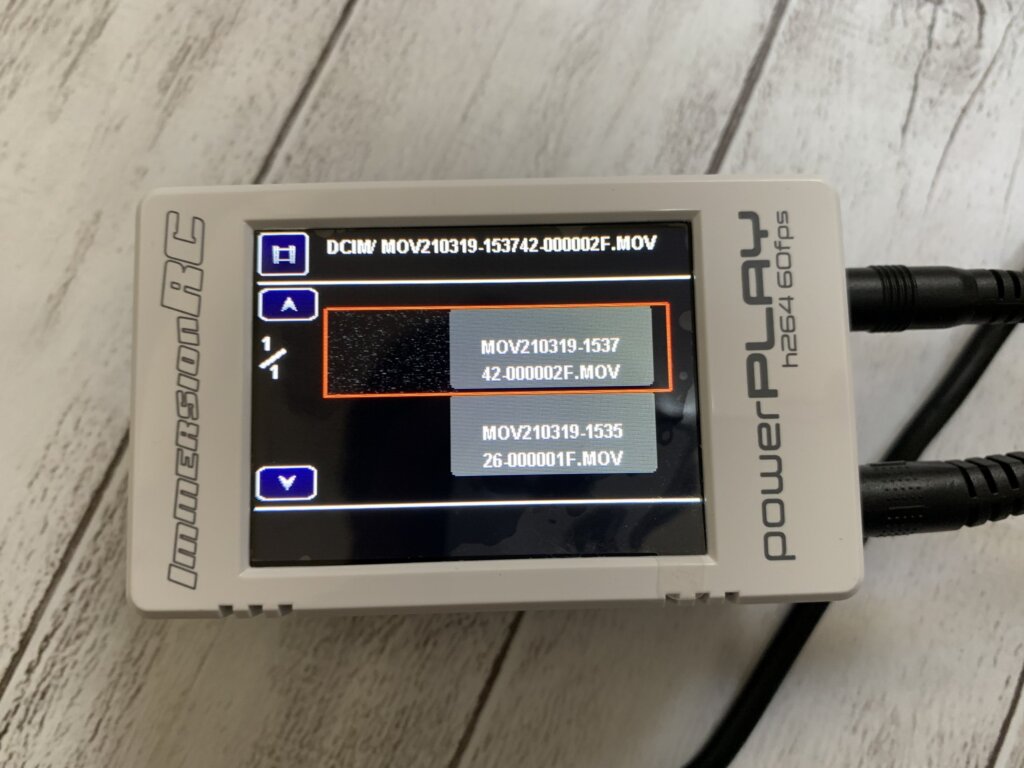
それ以外にできることは、PowerPlayの画面で録画した映像を再生することと、SDカードのフォーマットくらいでしょうか。
ImmersionRC PowerPlayセッティング

セッティングはHDO2を例にあげて紹介します。
FPVゴーグル側にAVアウトと電源にケーブルを差し込みます。

PowerPlay側にも2本差し込み口があるので、ケーブルを差し込みます。あとは録画をするためのmicroSDを入れてあげればOK。PowerPlay本体に入っているバッテリーが、FPVゴーグルの電源にもなります。
ImmersionRC PowerPlay18500の充電

PowerPlay本体にはタイプCの差し込み口があり、18500電池を入れたまま充電することが可能です。
ただすごくがっかりなポイントがあって、充電しながらPowerPlayを使用することができません。できればモバイルバッテリーなどを使って長時間使用するのも可能だと思ったのですが....
ImmersionRC PowerPlay 録画解像度
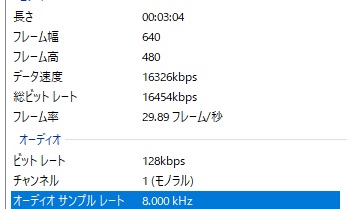
こちらがHDO2の解像度。
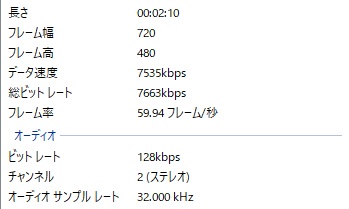
こちらはPowerPlayの解像度。720 × 480 60fpsで録画できます。
大きな違いはフレームレートです。60fpsで録画できることにより、滑らかな映像で録画できます。
HDO2 とDVR録画映像の比較
スマホでみると違いがほぼわからないかもしれません。
Youtubeの設定をFHDの60fpsにして、パソコンなどのモニターでみれば若干違いがわかると思います。
ただまったくドローンに興味のない方に映像を見てもらったらどっちも変わらないと言われてしまいました(笑)
個人的にはかなり滑らかな映像でHDO2 RECよりは綺麗に撮影できていると思うんですけどね。
こちらはPowerPlayで撮影した動画。

それとPowerPlayにはFPVゴーグルに映る映像と同じものが画面に表示されるので、ちょっとしたミニモニターとしても使用できます。
最後に

最後にかんたんにPowerPlayのおすすめポイントといまいちポイントをまとめてみます。
おすすめポイント
- 60fpsで滑らかなDVR録画ができる
- 液晶がミニモニターとして使用できる
いまいちポイント
- バッテリーの減りが早い(ゴーグル の電源を別でとればそこそこ長もちします)
- バッテリーを充電しながら使用ができない
- 自分の環境だと縦にノイズみたいなのが入る(大きな画面でみないとわからないかもしれません)
とりあえず、いちばんいまいちだなぁ〜って思ったのが、バッテリーの減りの早さでしょうか。18500の電池容量を少し大きいものに変えれば少しはよくなるのかもしれません。
まぁとりあえずDVRは綺麗にとれます!









